デジタルマルチメータ WindowsCE「DMM」操作説明
デジタルマルチメータからRS232Cで、測定データを取り込むソフトです。
■WindowsCE マルチメータデータ取り込み(RS232C)ソフト
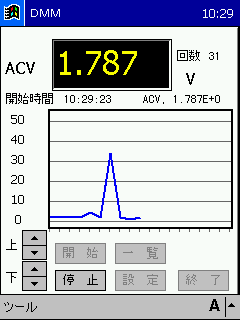
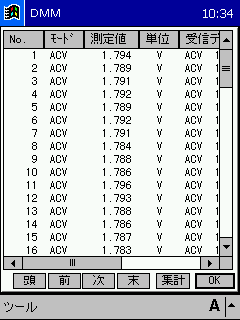
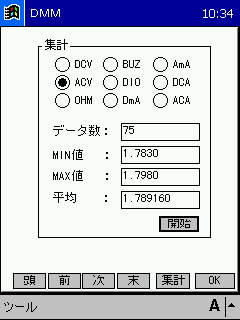
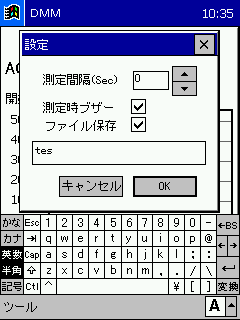
■注意■
このソフトは3年ほど前に作成したソフトです。
現在、その当時の作成環境や動作確認機種など一切ありません。
又、現在のWindowsCE機器や三和電気計器マルチメータで動作するかどうかも分かりません。
従いましてこのソフトに関するサポートは一切できません。
内容に関するご質問等にもお答えすることはできません。
バグなどにも対応できません。
下記の「インストール方法」なども作成当時の方法ですので、現在は通用しないかもしれません。
ご了承ください。
有償になりますがソースファイルもありますので、 現在の機器にカスタマイズしたい方などご利用ください。
■特徴
・データはCSVファイルに保存可能(パソコンのEXCELで利用できます)
・収集間隔を設定可能
・一覧表示、集計(MIN,MAX,平均)
■動作確認機種
・SH3版
使用可能機種: CPUがSH3のPocketPC
動作確認機種: HP Jornada548
・ARM版
使用可能機種: CPUがARMのPocketPC
動作確認機種: COMPAQ iPAQ H3630
・マルチメータ
機種: 三和電気計器 PCシリーズ
動作確認マルチメータ:PC10
■収集可能なモード
・DCV,ACV,DCA,ACA,DmA,AmA,Ω、導通、ダイオード
■ファイル内容
1.readme.txt
2.SH3版 SanDmmS.exe
3.ARM版 SanDmmA.exe
4.説明.html(このファイル)
5.imageフォルダ(説明.html用イメージ)
■インストール方法
1)「スタート」-「ファイル名を指定して実行」でダウンロードされたdmm.exeを指定しOKをクリックしてください。
これで解凍できます。
2)パソコンとPocketPCを接続し、ActiveSyncが動作可能な状態にしてください。
3)PocketPCの「Windows」内の「スタート メニュー」フォルダーに解凍したSanDmm_.exeを転送してください。
パソコンのエクスプローラーからActiveSyncのエクスプローラーへドラッグ&ドロップで転送できます。
PocketPCのCPUがSH3の場合は、sh3\SanDmmS.exeを転送します。
PocketPCのCPUがARMの場合は、ARM\SanDmmA.exeを転送します。
■アンインストール方法
転送したSanDmm_.exeと実行時作成されるSandmmEnv.Defファイルを削除します。
「My Documents」内の「DmmData」フォルダーを削除します。
■PocketPCとマルチメータの接続
・PocketPCはRS232C対応の機種純正専用ケーブル、もしくはクレードルが必要です。
・マルチメータは別売の「光リンクRS232C PC接続ケーブル」が必要です。
・ケーブル同士を接続するコネクタが必要です。
接続は下記です。
Dsub 9Pオス Dsub 9Pオス
CD 1 ---------- 1
RXD 2 ---------- 3
TXD 3 ---------- 2
DTR 4 ---------- 6
GND 5 ---------- 5
DSR 6 ---------- 4
RTS 7 ---------- 8
CTS 8 ---------- 7
RI 9 ---------- 9
■操作方法
1)測定環境の設定
「設定」をタップしてください。
・測定間隔 0〜60秒に設定できます。
(0の場合、時間待ちを行いません。約0.5Sec)
・測定時ブザー 1回の測定毎にブザーを鳴らします。
・ファイル保存 CSVファイルに保存します。
ファイルはファイル名を変更しないと追加されていきます。
2)測定の開始
「開始」をタップします。
・上、下ボタンでY軸のスケールを変更します。
・スケールは保存され、次回も同じになります。
3)データ一覧
「一覧」をタップします。
・1回に100データが表示されます。
・前、次ボタンで100データ毎に変わります。
・集計ボタンで集計表示に変わります。
集計したいモードを選択し、開始をタップします。
再度集計ボタンをタップすると、一覧表示にもどります。
4)その他
・長時間実行する場合
−ファイルに保存する場合、空き容量が1KB以下になると停止します。
−バッテリー動作の場合、「バッテリーがかなり少ない」の状態になると停止します。
−PocketPCが、測定中は自動的に電源がOFFしないようにしていますが、
念のためアイドル時間は1分以上にしてください。
(購入から変更していなければ大丈夫です。)
−バックライトが一定時間後OFFになるよう設定します。
(購入から変更していなければ大丈夫です。)
−測定時ブザーはOFFにします。
・パソコンとのデータ同期のとり方
ActiveSyncの「オプション」で、「ファイル」を選択し、「規則」で
「常にデバイスの・・・・」を選択します。
・現在データファイルの保存は本体メモリーのみです。
・データファイルはファイル名を変更しないと追加されていきます。
ファイルが大きくなると、一覧・ファイル転送などに時間が掛かる為、
1つのファイルにする必要がない場合は、ファイル名を測定前に変更してください。
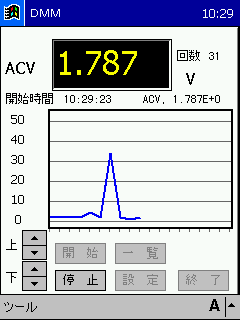
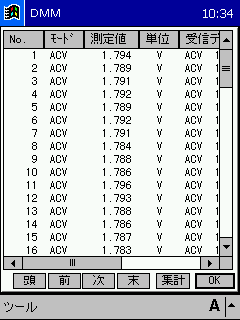
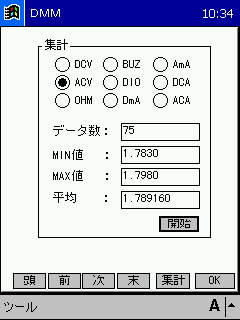
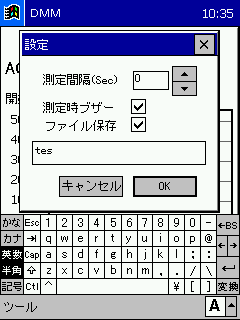
■注意■
このソフトは3年ほど前に作成したソフトです。
現在、その当時の作成環境や動作確認機種など一切ありません。
又、現在のWindowsCE機器や三和電気計器マルチメータで動作するかどうかも分かりません。
従いましてこのソフトに関するサポートは一切できません。
内容に関するご質問等にもお答えすることはできません。
バグなどにも対応できません。
下記の「インストール方法」なども作成当時の方法ですので、現在は通用しないかもしれません。
ご了承ください。
有償になりますがソースファイルもありますので、 現在の機器にカスタマイズしたい方などご利用ください。
■特徴
・データはCSVファイルに保存可能(パソコンのEXCELで利用できます)
・収集間隔を設定可能
・一覧表示、集計(MIN,MAX,平均)
■動作確認機種
・SH3版
使用可能機種: CPUがSH3のPocketPC
動作確認機種: HP Jornada548
・ARM版
使用可能機種: CPUがARMのPocketPC
動作確認機種: COMPAQ iPAQ H3630
・マルチメータ
機種: 三和電気計器 PCシリーズ
動作確認マルチメータ:PC10
■収集可能なモード
・DCV,ACV,DCA,ACA,DmA,AmA,Ω、導通、ダイオード
■ファイル内容
1.readme.txt
2.SH3版 SanDmmS.exe
3.ARM版 SanDmmA.exe
4.説明.html(このファイル)
5.imageフォルダ(説明.html用イメージ)
■インストール方法
1)「スタート」-「ファイル名を指定して実行」でダウンロードされたdmm.exeを指定しOKをクリックしてください。
これで解凍できます。
2)パソコンとPocketPCを接続し、ActiveSyncが動作可能な状態にしてください。
3)PocketPCの「Windows」内の「スタート メニュー」フォルダーに解凍したSanDmm_.exeを転送してください。
パソコンのエクスプローラーからActiveSyncのエクスプローラーへドラッグ&ドロップで転送できます。
PocketPCのCPUがSH3の場合は、sh3\SanDmmS.exeを転送します。
PocketPCのCPUがARMの場合は、ARM\SanDmmA.exeを転送します。
■アンインストール方法
転送したSanDmm_.exeと実行時作成されるSandmmEnv.Defファイルを削除します。
「My Documents」内の「DmmData」フォルダーを削除します。
■PocketPCとマルチメータの接続
・PocketPCはRS232C対応の機種純正専用ケーブル、もしくはクレードルが必要です。
・マルチメータは別売の「光リンクRS232C PC接続ケーブル」が必要です。
・ケーブル同士を接続するコネクタが必要です。
接続は下記です。
Dsub 9Pオス Dsub 9Pオス
CD 1 ---------- 1
RXD 2 ---------- 3
TXD 3 ---------- 2
DTR 4 ---------- 6
GND 5 ---------- 5
DSR 6 ---------- 4
RTS 7 ---------- 8
CTS 8 ---------- 7
RI 9 ---------- 9
■操作方法
1)測定環境の設定
「設定」をタップしてください。
・測定間隔 0〜60秒に設定できます。
(0の場合、時間待ちを行いません。約0.5Sec)
・測定時ブザー 1回の測定毎にブザーを鳴らします。
・ファイル保存 CSVファイルに保存します。
ファイルはファイル名を変更しないと追加されていきます。
2)測定の開始
「開始」をタップします。
・上、下ボタンでY軸のスケールを変更します。
・スケールは保存され、次回も同じになります。
3)データ一覧
「一覧」をタップします。
・1回に100データが表示されます。
・前、次ボタンで100データ毎に変わります。
・集計ボタンで集計表示に変わります。
集計したいモードを選択し、開始をタップします。
再度集計ボタンをタップすると、一覧表示にもどります。
4)その他
・長時間実行する場合
−ファイルに保存する場合、空き容量が1KB以下になると停止します。
−バッテリー動作の場合、「バッテリーがかなり少ない」の状態になると停止します。
−PocketPCが、測定中は自動的に電源がOFFしないようにしていますが、
念のためアイドル時間は1分以上にしてください。
(購入から変更していなければ大丈夫です。)
−バックライトが一定時間後OFFになるよう設定します。
(購入から変更していなければ大丈夫です。)
−測定時ブザーはOFFにします。
・パソコンとのデータ同期のとり方
ActiveSyncの「オプション」で、「ファイル」を選択し、「規則」で
「常にデバイスの・・・・」を選択します。
・現在データファイルの保存は本体メモリーのみです。
・データファイルはファイル名を変更しないと追加されていきます。
ファイルが大きくなると、一覧・ファイル転送などに時間が掛かる為、
1つのファイルにする必要がない場合は、ファイル名を測定前に変更してください。
Copyright(C) FeedSoft All Right Reserved